
Většina moderních notebooků a počítačů je k dispozici bez jednotek DVD. To znamená, že pokud plánujete přeinstalaci operačního systému, musíte nejprve vytvořit zaváděcí USB flash disk s Windows 8 na desce, bootováním, ze kterého se spustí instalace operačního systému.
Tento článek je primárně zaměřen na ty, kteří se nejprve potýkají s vytvořením spouštěcí jednotky USB Flash pro instalaci systému Windows. U všech ostatních si všimneme, že popsaná metoda je podobná metodě vytvoření spouštěcí jednotky USB Flash pro Windows 7.
Co potřebujeme k vytvoření spouštěcí jednotky USB Flash pro instalaci systému Windows 8?
- Windows 8 iso image
- Vlastně USB flash disk (nejlépe USB 3.0). Velikost flash disku by měla být alespoň 4 GB, proto je ideální mít 8 GB flash disk, protože je zaručeno, že budete držet některou z distribucí Windows 8.
- Jakýkoli program pro vytvoření virtuální jednotky CD / DVD (Daemon Tools, Alcohol 120% atd.).
Formátování jednotky USB Flash
Připojte jednotku USB Flash do volného portu USB v počítači. Otevřete příkazový řádek s oprávněními správce a spusťte následující příkazy:
Vezměte prosím na vědomí, že všechny informace na USB flash disku budou vymazány, takže z nich zkopírujte důležité informace.
- Spusťte nástroj Disk Partition zadáním příkazu
diskpart
- Všechny následující příkazy jsou prováděny v kontextu příkazu diskpart.
- Seznam aktivních disků pomocí příkazu
seznam disku
- Vyberte číslo jednotky odpovídající jednotce USB Flash
vyberte disk 1

- Odstraňte všechny oddíly na zařízení USB
čistý
- Vytvořte primární oddíl
vytvořit primární oddíl
- Vyberte sekci, kterou jste právě vytvořili.
vyberte oddíl 1
- Aktivace nové sekce
aktivní
- Naformátujte jednotku USB Flash v systému souborů NTFS
formát FS = ntfs
- Vytvořenému oddílu přiřaďte písmeno
přiřadit
- Ukončete diskový oddíl pomocí příkazu
exit
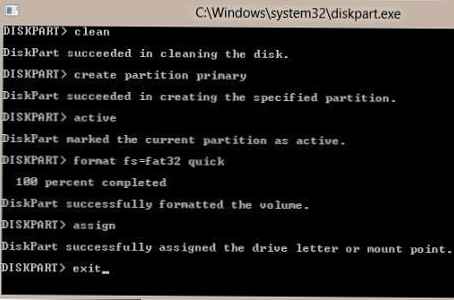 Po dokončení všech operací by se měla přeformátovaná jednotka USB Flash objevit v Průzkumníkovi Windows s přiřazeným písmenem (v mém případě G :).
Po dokončení všech operací by se měla přeformátovaná jednotka USB Flash objevit v Průzkumníkovi Windows s přiřazeným písmenem (v mém případě G :).
Připojte bitovou kopii ISO 8 systému Windows na virtuální DVD-ROM
Pomocí libovolného nástroje pro připojení virtuálních obrázků „vložte“ instalační disk do virtuální jednotky DVD systému Windows 8. Připomeňme, že v systému Windows 8 můžete připojit obraz ISO bez použití softwaru třetích stran. Předpokládejme, že tato jednotka má písmeno jednotky F:.
Udělejme bootovací USB flash disk
Před zkopírováním instalačních souborů na USB flash disk musíte provést bootování. K tomu potřebujeme registrační nástroj spouštěcího sektoru bootsect.exe - které najdete v zaváděcím adresáři připojeného systému Win 8 ISO.
Na příkazovém řádku jako správce spusťte následující příkazy:
F: cd boot bootsect.exe / nt60 g:
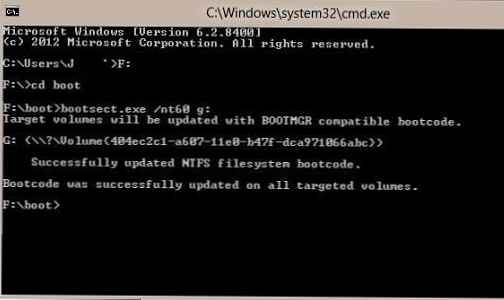
Pokud se příkaz dokončí úspěšně, objeví se příkaz: Bootcode byl úspěšně aktualizován na všech cílových svazcích.
V takovém případě, pokud pracujete na 32bitové verzi systému Windows a připojíte obraz 64bitového systému Windows 8, nebudete moci spustit Bootsect, protože verze bootsect v tomto obrázku je 64 bitů.
Zkopírujte instalační soubory Windows 8 na USB flash disk
Dále je třeba zkopírovat instalační soubory Windows 8 na USB flash disk. Na stejném příkazovém řádku spusťte příkaz
xcopy f: \ *. * g: / e / f / h
Tento příkaz zkopíruje všechny soubory z virtuálního obrazu DVD (F :) na USB flash disk (G :).
Před zahájením přenosu je vhodné antivirový program deaktivovat, protože všechny moderní antivirové programy, jako součást boje proti autorunu, blokují přístup k souboru autorun.inf na vyměnitelném médiu. Pokud není antivirus odpojen, může dojít k chybám přístupu..
Tím je dokončen postup pro vytvoření spouštěcí jednotky USB Flash v systému Windows 8, zbývá pouze změnit pořadí spouštění v systému BIOS, označit spuštění z jednotky USB a pokračovat v instalaci systému Windows 8.
Zkušení uživatelé Windows mohou namítat, to samé lze udělat pomocí speciálního nástroje Microsoft - Windows 7 USB / DVD Download Tool, který vám umožní vytvořit bootovací USB disk pro instalaci Windows 8 nebo Windows 7. Všechno je správné, všechny tyto operace lze provádět (bude snazší a rychlejší) pomocí tohoto nástroje. Výše uvedená technika vám však umožňuje důkladně porozumět postupu pro vytvoření spouštěcí jednotky USB Flash bez použití softwaru třetích stran.












